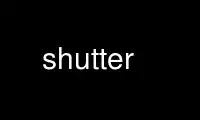
This is the command shutter that can be run in the OnWorks free hosting provider using one of our multiple free online workstations such as Ubuntu Online, Fedora Online, Windows online emulator or MAC OS online emulator
PROGRAM:
NAME
Shutter - Feature-rich Screenshot Tool
SYNOPSIS
shutter [options]
COPYRIGHT
Shutter is Copyright (C) by Mario Kemper and Shutter Team
DESCRIPTION
Shutter is a feature-rich screenshot program. You can take a screenshot of a specific
area, window, your whole screen, or even of a website - apply different effects to it,
draw on it to highlight points, and then upload to an image hosting site, all within one
window.
OPTIONS
Example 1
shutter -a -p=myprofile --min_at_startup
Example 2
shutter -s=100,100,300,300 -e
Example 3
shutter --window=.*firefox.*
Example 4
shutter --web=http://shutter-project.org/ -e
CAPTURE MODE OPTIONS
-s, --select=[X,Y,WIDTH,HEIGHT]
Capture an area of the screen. Providing X,Y,WIDTH,HEIGHT is optional.
-f, --full
Capture the entire screen.
-w, --window=[NAME_PATTERN]
Select a window to capture. Providing a NAME_PATTERN (Perl-style regex) ist
optional.
-a, --active
Capture the current active window.
--section
Capture a section. You will be able to select any child window by moving the mouse
over it.
-m, --menu
Capture a menu.
-t, --tooltip
Capture a tooltip.
--web=[URL]
Capture a webpage. Providing an URL ist optional.
-r, --redo
Redo last screenshot.
SETTINGS OPTIONS
-p, --profile=NAME
Load a specific profile on startup.
-o, --output=FILENAME
Specify a filename to save the screenshot to (overwrites any profile-related
setting).
Supported image formats: You can save to any popular image format (e.g. jpeg, png,
gif, bmp). Additionally it is possible to save to pdf, ps or svg.
Please note: There are several wildcards available, like
%Y = year
%m = month
%d = day
%T = time
$w = width
$h = height
$name = multi-purpose (e.g. window title)
$nb_name = like $name but without blanks in resulting strings
$profile = name of current profile
$R = random char (e.g. $RRRR = ag4r)
%NN = counter
The string is interpretted by strftime. See "man strftime" for more examples.
As an example: shutter -f -e -o './%y-%m-%d_$w_$h.png' would create a file named
'11-10-28_1280_800.png' in the current directory.
-d, --delay=SECONDS
Wait n seconds before taking a screenshot.
-c, --include_cursor
Include cursor when taking a screenshot.
-C, --remove_cursor
Remove cursor when taking a screenshot.
APPLICATION OPTIONS
-h, --help
Prints a brief help message and exits.
-v, --version
Prints version information.
--debug Prints a lot of debugging information to STDOUT.
--clear_cache
Clears cache, e.g. installed plugins, at startup.
--min_at_startup
Starts Shutter minimized to tray.
--disable_systray
Disables systray icon.
-e, --exit_after_capture
Exit after the first capture has been made. This is useful when using Shutter in
scripts.
-n, --no_session
Do not add the screenshot to the session. This is useful when using Shutter in
scripts.
BUG REPORTS
If you find a bug in Shutter, you should report it. But first, you should make sure that
it really is a bug, and that it appears in the latest version of Shutter.
The latest version is always available from: https://launchpad.net/shutter
Once you have determined that a bug actually exists, please report it at launchpad:
https://bugs.launchpad.net/shutter/+filebug
Use shutter online using onworks.net services
